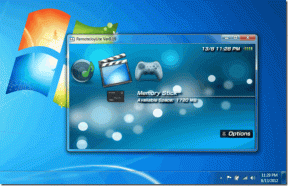8 geriausi būdai, kaip pataisyti „Apple Watch“ neatnaujintą į naujausią versiją
Įvairios / / July 26, 2022
Galbūt norėsite atnaujinti „watchOS“. Apple Watch kad visą laiką būtų užtikrinta geresnė patirtis. Kai tik naujas watchOS „Apple Watch“ naujinimas pasiekiamas, galbūt norėsite išbandyti visas naujas funkcijas. Tačiau „watchOS“ atnaujinimo procesas nėra sklandus visiems.

Yra keletas atvejų, kai gali nepavykti atnaujinti „Apple Watch“ į naujausią „watchOS“ versiją. Už tai atsakingos kelios priežastys, pradedant tinklo klaidomis ir baigiant laisvos saugyklos stoka. Surinkome geriausius būdus, kaip pataisyti „Apple Watch“ neatnaujinant į naujausią versiją. Prieš pradėdami įsitikinkite, kad „Apple Watch“ yra visiškai įkrautas arba pakankamai įkrautas, kad galėtumėte naudotis šiais sprendimais.
1. Įsitikinkite, kad „Apple Watch“ suderinamas su naujausia „watchOS“ versija
Prieš bandydami įdiegti watchOS naujinimą, svarbu patikrinti, ar jūsų Apple Watch suderinamas su naujausia versija. Jei ne, naujinimo net nematysite „Apple Watch“. „Apple Watches“ paprastai atnaujinama 4–5 metus, o po to palaikymas nutraukiamas. Be to, „Apple“ nurodo „Apple Watch“ modelius, palaikomus kiekvienoje pagrindinėje „watchOS“ laidoje.
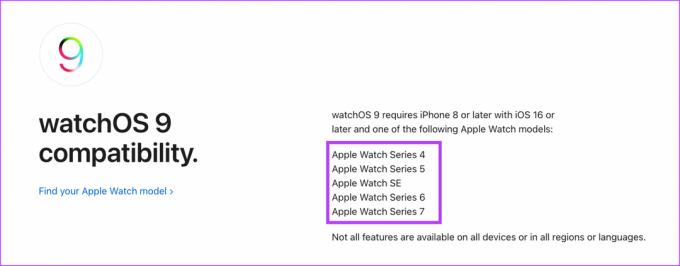
Geriausias būdas patikrinti, ar jūsų „Apple Watch“ tinka naujam „watchOS“ naujinimui, yra nueiti į „Apple“ svetainę ir patikrinti palaikomų įrenginių sąrašą. Slinkite žemyn į puslapio apačią ir turėtumėte pamatyti suderinamumo skyrių.
2. Įjunkite „Bluetooth“ ir „Wi-Fi“ „iPhone“ ir „Apple Watch“.
„Apple Watch“ prisijungia prie jūsų „iPhone“ per „Bluetooth“ ir atsisiunčia atnaujinimo paketą per „Wi-Fi“. Taigi, norėdami atsisiųsti „iPhone“ ir „Apple Watch“, turėsite įjungti „Bluetooth“ ir „Wi-Fi“. atnaujinti. Įsitikinkite, kad „iPhone“ ir „Apple Watch“ įjungėte „Bluetooth“ ir „Wi-Fi“ perjungiklius.

Tai leis jūsų iPhone atsisiųsti programinės įrangos naujinį, skirtą jūsų Apple Watch. Kai atsisiuntimas bus baigtas, „iPhone“ perkelia programinės įrangos naujinį į laikrodį ir jį įdiegia.
3. Nustatymuose prijunkite „Apple Watch“ prie „Wi-Fi“ tinklo
Kartais „Wi-Fi“ perjungimo įjungimas neužtikrina, kad jūsų laikrodis prisijungs prie išsaugoto tinklo. Kai laikrodis negali prisijungti prie „Wi-Fi“ tinklo, jis ieškos mobiliojo duomenų ryšio. Be to, „Wi-Fi“ tinklas yra stabilesnis ir jį rekomenduojama atnaujinti. Štai kaip galite priversti „Apple Watch“ prisijungti prie „Wi-Fi“ tinklo.
1 žingsnis: „Apple Watch“ atidarykite „Nustatymų“ programą.

2 žingsnis: Slinkite žemyn ir pasirinkite „Wi-Fi“ parinktį.
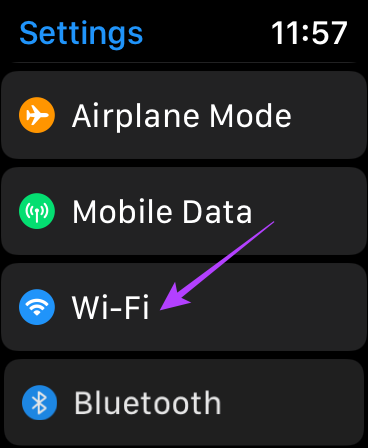
3 veiksmas: Pasirinkite Wi-Fi tinklą, prie kurio norite prisijungti.
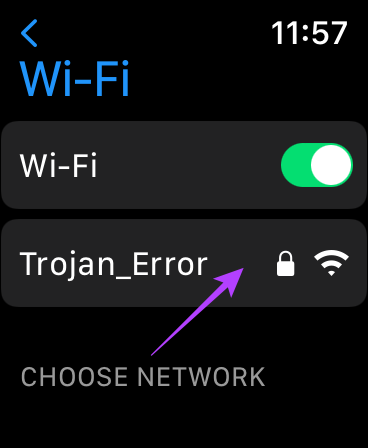
4 veiksmas: Įjunkite jungiklį šalia Automatinio prisijungimo.
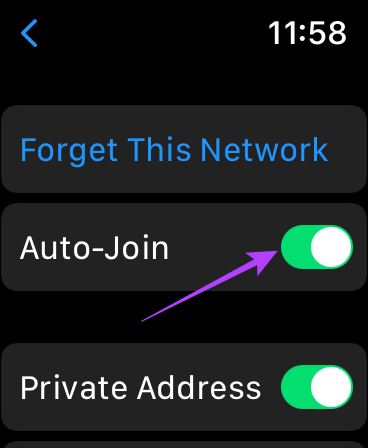
Tai užtikrins, kad „Apple Watch“ automatiškai prisijungs prie jūsų „Wi-Fi“ tinklo, kai tik įjungsite „Wi-Fi“ perjungimą. Tada pabandykite dar kartą atsisiųsti naujinimą.
4. Įsitikinkite, kad „iPhone“ ir „Apple Watch“ prisijungėte prie to paties „Apple ID“.
Gera idėja naudoti tą patį Apple ID visuose savo Apple įrenginiuose, jei norite sklandžiai pasiekti savo duomenis bet kuriame iš jų. Panašiai turėsite naudoti tą patį Apple ID savo iPhone ir Apple Watch. Arba negalėsite atnaujinti „Apple Watch“ iš „iPhone“.

Įsitikinę, kad „Apple Watch“ naudoja tą patį „Apple ID“ kaip ir „iPhone“, iš naujo nustatykite laikrodį. Tada atidarykite „Apple Watch“ programą savo „iPhone“. Vykdykite instrukcijas, kad vėl nustatytumėte laikrodį, atsisiųstumėte naujinimą ir jį įdiegtumėte.
5. Išvalykite „Apple Watch“ saugyklą
Kai kurios senesnės „Apple Watch“ versijos, pvz., „Apple Watch Series 3“, turi ribotą saugyklą. Taigi, gali nepakakti laisvos vietos, kad būtų galima atsisiųsti ir įdiegti naujinimą „Apple Watch“.
Norėdami tai ištaisyti, prieš bandydami atsisiųsti naujausią naujinimą, turėsite atlaisvinti laikrodyje vietos. Štai kaip galite patikrinti nemokamos saugyklos kiekį ir ištrinti nereikalingas programas bei failus.
1 žingsnis: „Apple Watch“ atidarykite „Nustatymų“ programą.

2 žingsnis: Bakstelėkite Bendra.
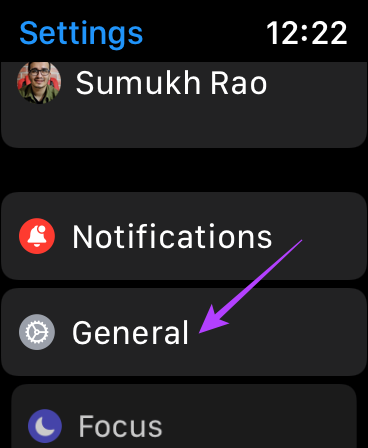
3 veiksmas: Slinkite žemyn ir pasirinkite Saugykla.
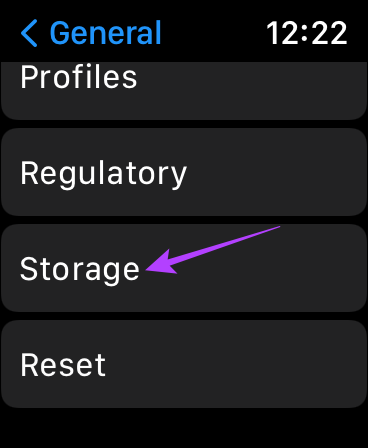
Pamatysite „Apple Watch“ saugyklos padalijimą. Galite naudoti tai norėdami nustatyti, kurias programas ar failus reikia išvalyti „Apple Watch“, kad būtų vietos naujinimui.
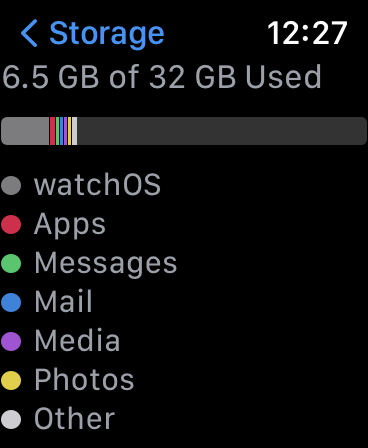
Galite slinkti žemyn šiuo sąrašu ir pamatyti visas jūsų laikrodyje esančias programas. Pašalinkite tuos, kurių jums nereikia.
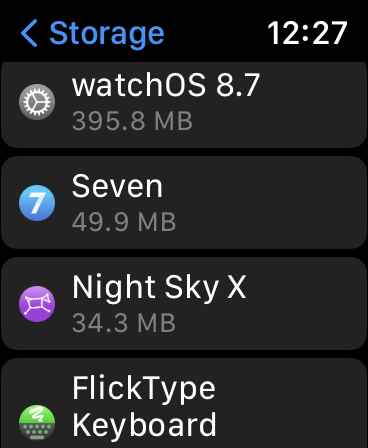
6. Įkraukite „Apple Watch“ bent 50 proc.
Norint atsisiųsti ir įdiegti naujinimą, „Apple Watch“ reikia įkrauti bent 50 %. Kitas reikalavimas yra tai, kad, norint atnaujinti, laikrodį turėsite laikyti ant įkroviklio. Atsisiųskite naujinimą tik įvykdę šiuos du laikrodžiui taikomus reikalavimus.
Jei negalite įkrauti „Apple Watch“, peržiūrėkite geriausi būdai, kaip pataisyti neįkraunamą „Apple Watch“..
7. Iš naujo sinchronizuokite „Apple Watch“ su „iPhone“.
„Apple“ suteikia galimybę iš naujo sinchronizuoti „Apple Watch“ su „iPhone“. Galite pabandyti iš naujo sinchronizuoti du įrenginius, kad užmegztumėte tinkamą ryšį tarp Apple Watch ir iPhone. Štai kaip tai padaryti.
1 žingsnis: Savo iPhone atidarykite programą Watch.

2 žingsnis: Eikite į skirtuką Bendra.

3 veiksmas: Paskutinė parinktis, kai slenkate žemyn, būtų Atstatyti. Bakstelėkite jį ir pasirinkite Iš naujo nustatyti sinchronizavimo duomenis.

„Apple Watch“ dabar bus iš naujo sinchronizuojamas su „iPhone“. Pabandykite įdiegti naujinimą dabar.
8. Atsiekite ir dar kartą susiekite Apple Watch
Jei nė vienas iš ankstesnių sprendimų jums nepadėjo, geriausias būdas išspręsti naujinimo problemą yra atsieti „Apple Watch“ ir vėl susieti jį su „iPhone“. Taip bus ištrinti visi esami Apple Watch nustatymai ir duomenys, o po to galėsite jį vėl prijungti ir įdiegti naujinimus. Štai kaip atjungti „Apple Watch“ ir vėl susieti jį su „iPhone“.
Atsiejus Apple Watch taip pat bus ištrinti visi duomenys. Prieš tęsdami pasidarykite laikrodžio duomenų atsarginę kopiją.
1 žingsnis: Savo iPhone atidarykite programą Watch.

2 žingsnis: Programoje eikite į skyrių Visi laikrodžiai.

3 veiksmas: Bakstelėkite mažą „i“ mygtuką šalia laikrodžio, kurį norite nustatyti iš naujo.

4 veiksmas: Dabar pasirinkite Atsieti Apple Watch.

Vykdykite ekrane pateikiamas instrukcijas ir jūsų „Apple Watch“ bus atsietas ir nustatytas iš naujo. Prireiks šiek tiek laiko, kol „Apple Watch“ pradės kurti atsarginę kopiją. Kai jis bus paleistas į „watchOS“ sąsają, prijunkite „iPhone“ prie „Apple Watch“ ir galėsite jį nustatyti.
Visada atnaujinkite
Naujas programinės įrangos naujinys gali suteikti naujų funkcijų ir svarbių klaidų pataisymų. Visada naudinga įdiegti naujinimus ir būti priekyje. Jei susidūrėte su kai kuriais „Apple Watch“ trikdžiais ar problemomis, atnaujinkite jį į naujausią „watchOS“ versiją ir jie turėtų būti ištaisyti. Jei negalite atnaujinti laikrodžio, atlikite šiuos veiksmus ir galėsite atnaujinti be didelių problemų.
Paskutinį kartą atnaujinta 2022 m. liepos 26 d
Aukščiau pateiktame straipsnyje gali būti filialų nuorodų, kurios padeda palaikyti „Guiding Tech“. Tačiau tai neturi įtakos mūsų redakciniam vientisumui. Turinys išlieka nešališkas ir autentiškas.